ऐप्पल का सबसे लोकप्रिय गैजेट एक प्रीमियम डिज़ाइन डिवाइस है जिसमें एक अद्वितीय ऑपरेटिंग सिस्टम है जो इसकी स्थिरता, सादगी और विश्वसनीयता के लिए प्रसिद्ध है। हालाँकि, वे उपयोगकर्ता जो अभी iPhone का उपयोग करना शुरू कर रहे हैं, उनके संचालन के बारे में बहुत सारे प्रश्न हो सकते हैं।
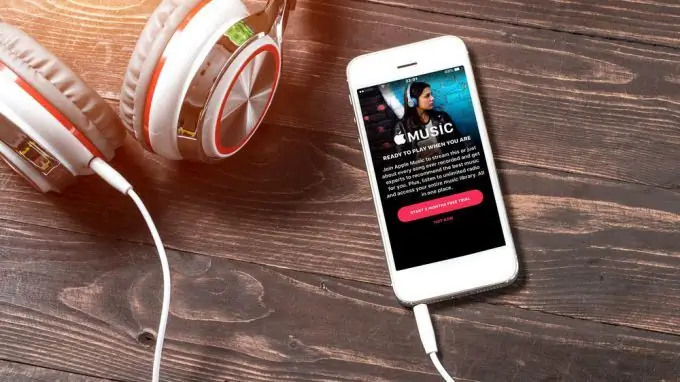
आईफोन में संगीत कैसे अपलोड करें
IPhone में संगीत डाउनलोड करने का एक आसान तरीका यह है कि इसे iTunes के माध्यम से उस कार्ड से भुगतान करके खरीदा जाए जिसे आपने पहली बार अपना खाता पंजीकृत करते समय निर्दिष्ट किया था। इस पद्धति से, आप एक गाना जोड़ सकते हैं और इसे अपने स्मार्टफोन या इसके साथ सिंक्रोनाइज्ड पीसी के माध्यम से सुन सकते हैं। ऑनलाइन लाइब्रेरी iTunes द्वारा चयनित iPhone के लिए संगीत, उच्चतम गुणवत्ता का, क्योंकि अनिवार्य प्री-मॉडरेशन से गुजरता है।
यदि आपका iPhone जेलब्रेक हो गया है (मूल ऑपरेटिंग सिस्टम जेलब्रेक हो गया है), तो आप अपने कंप्यूटर से अपने iPhone पर संगीत अपलोड कर सकते हैं जैसे कि एक नियमित USB फ्लैश ड्राइव पर। आपके लिए "संगीत" निर्देशिका खोली जाएगी, जहां आपको वांछित संगीत फ़ाइलों की प्रतिलिपि बनानी चाहिए। रिंगटोन्स को "रिंगटोन्स" फोल्डर में अपलोड किया जाता है। यह तरीका खतरनाक है क्योंकि स्मार्टफोन ऑडियो फाइल के साथ-साथ वायरस भी डाउनलोड कर सकता है। IOS के बिना जेलब्रेक के, iPhones के लिए iPhones का कोई विकल्प नहीं है। ऑपरेटिंग सिस्टम उपयोगकर्ता से बंद है।
ITunes के माध्यम से गाने कैसे सिंक करें
आरंभ करने के लिए, आपको एक कंप्यूटर, iPhone के लिए संगीत फ़ाइलें, बंडल केबल और स्वयं फ़ोन की आवश्यकता है।
प्रक्रिया:
- ऐप्पल होम पेज पर जाएं और नवीनतम आईट्यून्स इंस्टॉलर डाउनलोड करें।
- प्रोग्राम इंटरफ़ेस के माध्यम से पुराने aytyuns को अपडेट करें।
- अपने स्मार्टफोन को केबल से अपने पीसी के यूएसबी पोर्ट से कनेक्ट करें।
- एप्लिकेशन स्वचालित रूप से शुरू हो जाएगा और कनेक्टेड फोन की उपस्थिति का पता लगाएगा।
- लीग (नोट्स) आइकन - आईट्यून्स के ऊपरी बाएँ कोने पर क्लिक करें।
- ड्रॉप-डाउन मेनू से "लाइब्रेरी में जोड़ें" चुनें।
- खुलने वाली विंडो में, आपको उन सभी ऑडियो फ़ाइलों का चयन करना होगा जिन्हें आप iPhone पर रिकॉर्ड करना चाहते हैं। यदि पीसी डिस्क पर ऑडियो विभिन्न निर्देशिकाओं में स्थित है, तो प्रक्रिया को दोहराना होगा, अलग से उन फ़ाइलों का चयन करना जिन्हें आप अपने डिवाइस से सुनना चाहते हैं।
- सक्रिय विंडो के निचले दाएं कोने में, "सिंक्रनाइज़ करें" बटन का चयन करें और थोड़ी देर बाद सब कुछ डाउनलोड हो जाएगा। प्रगति वहीं प्रदर्शित होती है।
aytyuns के माध्यम से iPhone में संगीत कैसे जोड़ें
- आपको मूल यूएसबी केबल या वाई-फाई सिंक (जो भी सुविधाजनक हो) का उपयोग करके आईट्यून्स लॉन्च करने और अपने स्मार्टफोन को अपने कंप्यूटर से कनेक्ट करने की आवश्यकता होगी, जो तारों की आवश्यकता को समाप्त करता है।
- इसके बाद, यदि आपके आईट्यून्स लाइब्रेरी में अभी तक संगीत नहीं है, तो आपको इसे जोड़ना होगा। ऐसा करने के लिए, ऊपरी दाएं कोने में "फ़ाइल" बटन पर क्लिक करें और "लाइब्रेरी में फ़ाइल जोड़ें" या "लाइब्रेरी में फ़ोल्डर जोड़ें" चुनें। पहले मामले में, आप अपने कंप्यूटर पर एक या कई गाने चुन सकते हैं (यदि वे एक ही फ़ोल्डर में हैं, तो आप सभी में से चुन सकते हैं), और दूसरे में, आप अपने संगीत संग्रह के साथ एक या अधिक फ़ोल्डर निर्दिष्ट कर सकते हैं।
- विंडोज़ एक्सप्लोरर के माध्यम से आपके कंप्यूटर से आपके डिवाइस में फ़ाइलों को स्थानांतरित करने के सामान्य तरीके से अंतर यह है कि जब आप सिंक करते हैं, तो आईट्यून्स डिवाइस पर डाउनलोड किए गए पुराने गानों को नए पर फ़्लिप करता है। यानी, कंप्यूटर से पहले iPhone में ट्रांसफर किए गए सभी गाने हटा दिए जाएंगे।
ITunes आपके डिवाइस पर संगीत की प्रतिलिपि बनाने के दो तरीके प्रदान करता है - अपनी संपूर्ण लाइब्रेरी स्थानांतरित करें या विशिष्ट प्लेलिस्ट की प्रतिलिपि बनाएँ। पहला विकल्प तब काम करेगा जब आपने आईट्यून्स में जो कुछ भी पहले जोड़ा था वह आपके डिवाइस पर ले जाया जाएगा। दूसरा यह है कि यदि आपके पास एक व्यापक संगीत पुस्तकालय है और आपको केवल कुछ ट्रैक को अपने गैजेट में कॉपी करने की आवश्यकता है।







